Google Maps در آیفون کار نمی کند: 14 بهترین راه حل
5 دقیقه خواندن
به روز شده در
صفحه افشای ما را بخوانید تا بدانید چگونه می توانید به MSPoweruser کمک کنید تا تیم تحریریه را حفظ کند ادامه مطلب
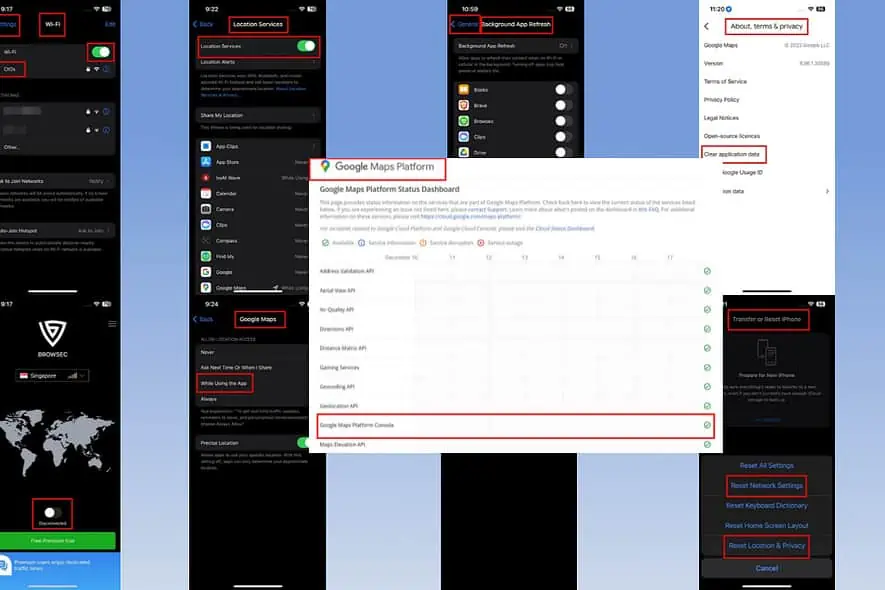
آیا نقشه گوگل در آیفون کار نمی کند؟ اگر سرورها کار می کنند، می توانید خودتان مشکل را حل کنید!
در زیر روش های عیب یابی اثبات شده را برای حل این مشکل در iOS بیابید.
چگونه می توان نقشه گوگل را در آیفون کار نکرد؟
راه حل 01: وضعیت پلتفرم نقشه های گوگل را بررسی کنید
اگر سرورها کار نمی کنند، هیچ کاری نمی توانید برای تعمیر برنامه انجام دهید.
قبل از هرگونه عیبیابی، وبسایت زیر را بررسی کنید و ببینید آیا خدمات Google Maps فعال هستند یا خیر:
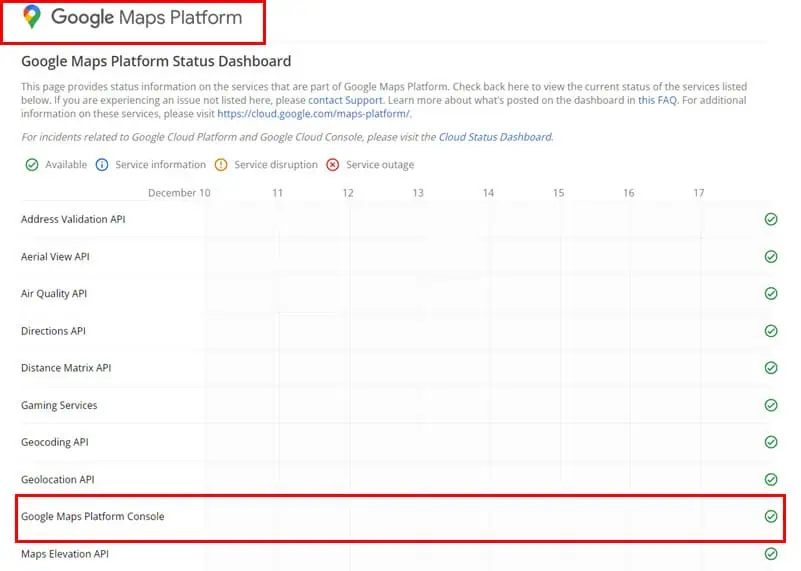
راه حل 02: Wi-Fi یا Mobile Data را فعال کنید
آیا Wi-Fi یا Cellular Data را در آیفون خود خاموش کرده اید؟ هر یک از این منابع اینترنتی را بسته به موقعیت مکانی خود فعال کنید.
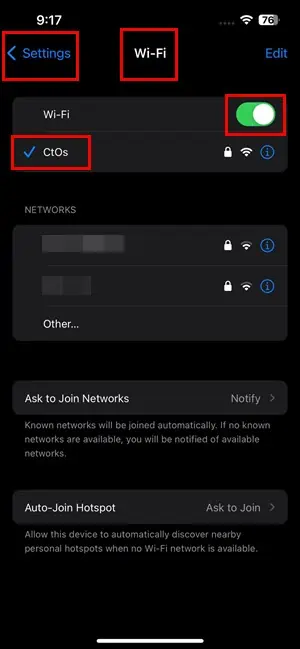
هنگام رانندگی، به اینترنت داده تلفن همراه نیاز دارید. وقتی نزدیک یک شبکه Wi-Fi هستید که به آن دسترسی دارید، به جای آن Wi-Fi را روشن کنید.
اجازه داده های تلفن همراه برای نقشه های گوگل
- رفتن به همراه تنظیمات در برنامه تنظیمات iOS.
- فعال کردن همراه داده ها لغزنده.
- به پایین بروید از بخش Cellular Data For استفاده کنید.
- برای پیدا کردن بیشتر به پایین اسکرول کنید نقشه های گوگل.
- اگر نوار لغزنده Google Maps سبز نباشد، شخصی خدمات Cellular را غیرفعال کرده است.
- روی دکمه لغزنده ضربه بزنید برای فعال کردن آن
راه حل 03: VPN را غیرفعال کنید
Google Maps از GPS بیدرنگ برای تعیین موقعیت مکانی شما استفاده میکند. اگر از الف استفاده می کنید سرویس VPN در آیفون شما، برنامه ممکن است با مکان واقعی اشتباه گرفته شود و از این رو خطاها را نشان دهد. حتی ممکن است نقشه را اصلا بارگیری نکند یا نقشه منطقه نادرستی را بارگیری کند.
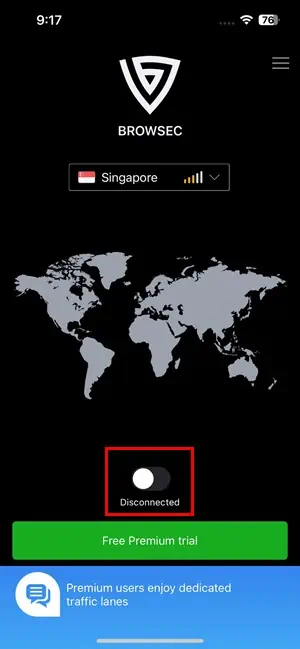
بنابراین، برنامه VPN را غیرفعال کنید و بررسی کنید که آیا نقشه گوگل کار می کند یا خیر.
راه حل 04: خدمات موقعیت مکانی را روشن کنید
- باز کردن تنظیمات برنامه بر روی آی فون خود را
- به پایین بروید حریم خصوصی و امنیت تنظیم می باشد.
- روی آن ضربه بزنید.
- روی تنظیمات Location Services در بالا ضربه بزنید.
- فعال نوار لغزنده Location Services.
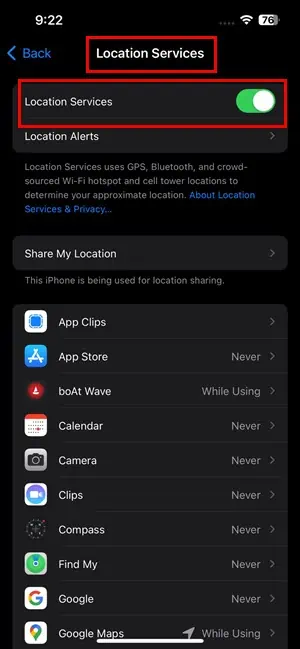
راه حل 05: به خدمات موقعیت مکانی برای Google Maps اجازه دهید
- رفتن به تنظیمات > حریم خصوصی و امنیت > خدمات محل سکونت > نقشه های گوگل.
- یا انتخاب کنید همیشه یا انتخاب کنید هنگام استفاده از برنامه گزینه.
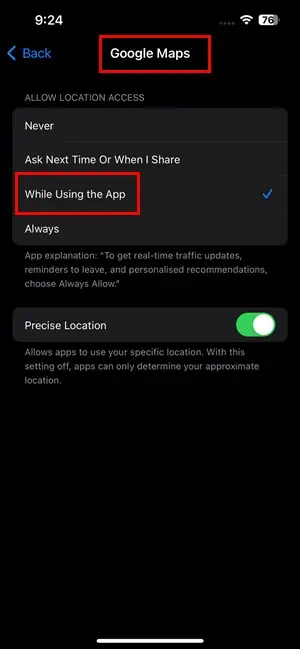
راه حل 06: استفاده از این آیفون به عنوان مکان من را فعال کنید
- آیفون را راه اندازی کنید تنظیمات نرم افزار.
- روی آواتار خود ضربه بزنید یا تصویر نمایه آیکلود.
- شما باید ببینید پیدا کردن من اکنون گزینه روی آن ضربه بزنید.
- بسته به نسخه iOS خود، باید یکی یا همه موارد زیر را مشاهده کنید:
- از این آیفون به عنوان مکان من استفاده کنید
- اشتراک مکان من
- یک یا همه ویژگی های فوق را فعال کنید.
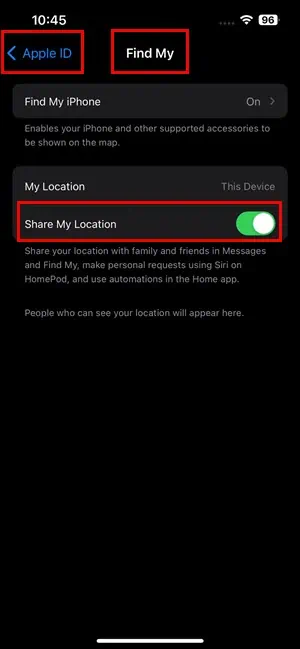
راه حل 07: تاریخ و زمان دستگاه را اصلاح کنید
- باز کن تنظیمات iOS و رفتن به سوالات عمومی صفحه تنظیمات
- وجود دارد، شما باید پیدا کنید زمان قرار منو. روی آن ضربه بزنید.
- اگر از تاریخ، زمان و منطقه زمانی دستی استفاده میکنید، باید آن را ببینید تنظیم به صورت خودکار را فشار دهید.
- روی آن ضربه بزنید تا تنظیمات فعال شود.
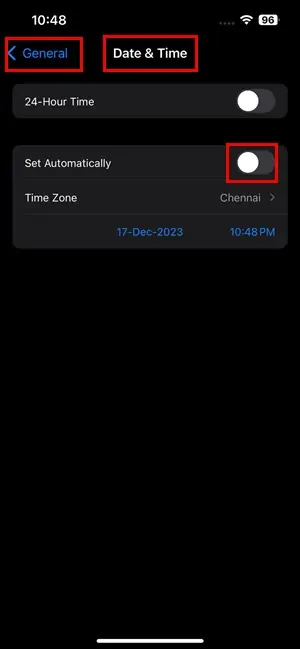
راه حل 08: فعال کردن Background App Refresh برای Google Maps
- به iOS بروید محیط صفحه نمایش و دسترسی به سوالات عمومی پنجره تنظیمات
- یافتن تازه کردن برنامه پس زمینه منو.
- برنامه Google Maps را در لیست برنامه ها پیدا کنید.
- روی آن ضربه بزنید نوار لغزنده فعال سازی برای فعال کردن بازخوانی خودکار پس زمینه
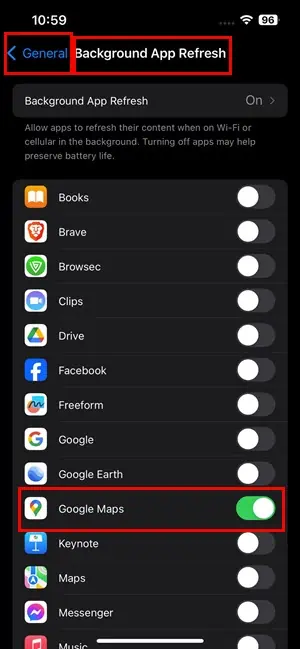
راه حل 09: تنظیمات را در آیفون بازنشانی کنید
تنظیم مجدد مکان و حریم خصوصی
- باز کن تنظیمات و دسترسی سوالات عمومی تنظیمات می پردازیم.
- به پایین پنجره General رفته و روی آن ضربه بزنید انتقال یا تنظیم مجدد iPhone.
- اکنون ، روی تنظیم مجدد دکمه در پایین.
- انتخاب تنظیم مجدد مکان و حریم خصوصی گزینه.
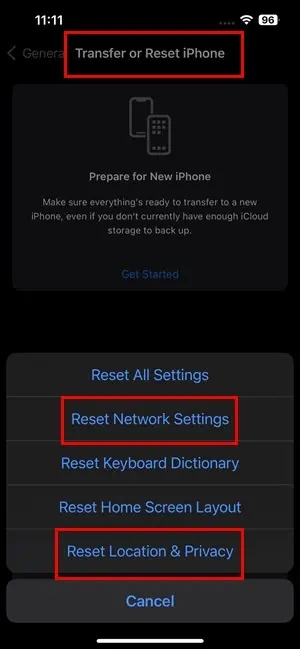
- اقدام را با خود تأیید کنید رمز عبور آی فون.
تنظیمات شبکه را به تنظیمات اولیه برگردانید
- رفتن به تنظیمات > سوالات عمومی > انتقال یا تنظیم مجدد iPhone.
- روی ضربه بزنید تنظیم مجدد.
- را انتخاب کنید تنظیمات شبکه را به تنظیمات اولیه برگردانید.
- احراز هویت با شما پین دستگاه.
توجه داشته باشید: این روش عیبیابی شبکههای Wi-Fi ذخیرهشده و رمزهای عبور آنها را در آیفون شما بازنشانی میکند. بنابراین، فقط در صورتی این کار را انجام دهید که رمزهای Wi-Fi را به خاطر داشته باشید.
راه حل 10: پاک کردن داده های برنامه در Google Maps
- راه اندازی نقشه های گوگل برنامه بر روی آی فون خود را
- لمس کنید آواتار Google ID or عکس پروفایل در گوشه بالا سمت راست
- به پایین اسکرول کنید تا آن را پیدا کنید پشتیبــانی بخش.
- در آنجا ، روی ضربه بزنید درباره، شرایط و حریم خصوصی گزینه.
- در پنجره بعدی، را انتخاب کنید داده های برنامه را پاک کنید گزینه.
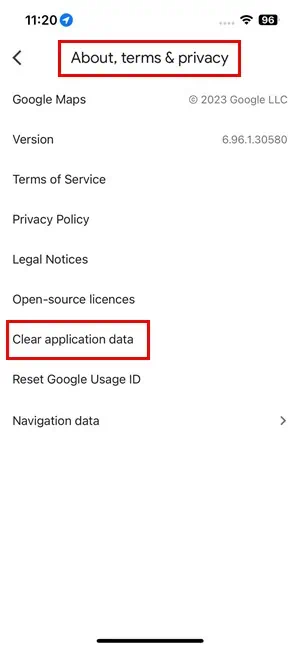
راه حل 11: نقشه های گوگل را ببندید
- برای دسترسی به صفحه دستگاه، انگشت خود را از پایین صفحه به بالا بکشید برنامه کاربردی بر روی آی فون خود را
- روی ضربه بزنید و نگه دارید کارت گوگل مپ و برای بستن اجباری برنامه، آن را به سمت بالا بکشید.
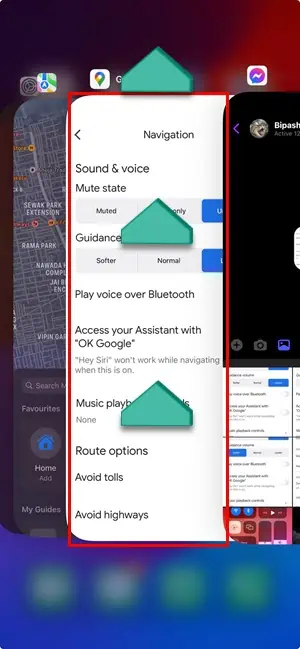
- دوباره برنامه را از قسمت راه اندازی کنید صفحه اصلی or کتابخانه برنامه.
راه حل 12: Google Maps را حذف و دوباره نصب کنید
- فشار طولانی روی نقشه های گوگل برنامه را لمس کنید و ضربه بزنید حذف برنامه.
- انتخاب حذف برنامه گزینه ای در صفحه پاپ آپ
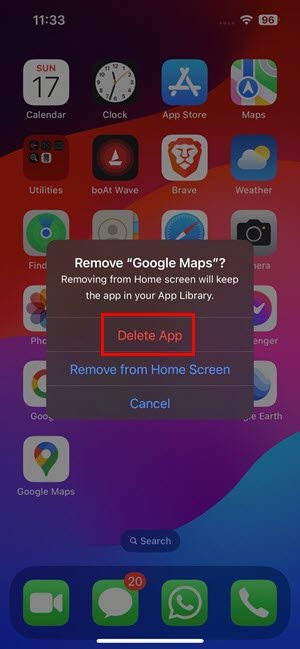
- نصب مجدد برنامه از فروشگاه برنامه.
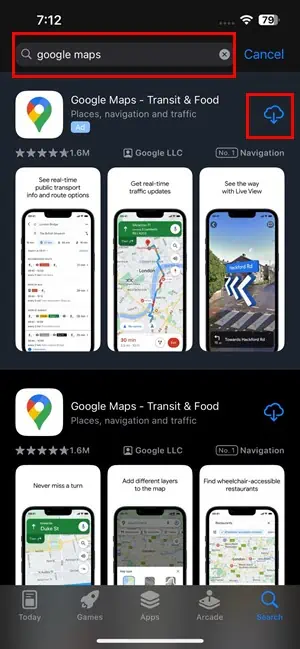
راه حل 13: سیستم عامل آیفون را به روز کنید
- دسترسی به تنظیمات صفحه نمایش آیفون شما
- شما باید ببینید به روز رسانی نرم افزار در دسترس است اگر هر گونه به روز رسانی در انتظار است. روی آن ضربه بزنید.
- روی ضربه بزنید بروز کن را فشار دهید.
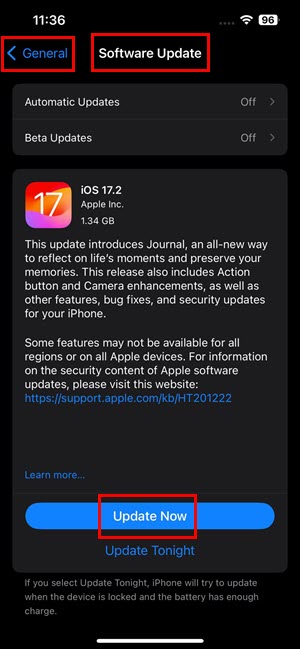
راه حل 14: آیفون خود را به اجبار ریستارت کنید
- را فشار دهید و رها کنید حجم بالا کلیدی
- سریع همین کار را برای جلد پایین کلیدی
- حالا، با فشار دادن قدرت / خواب / بیداری را فشار دهید.
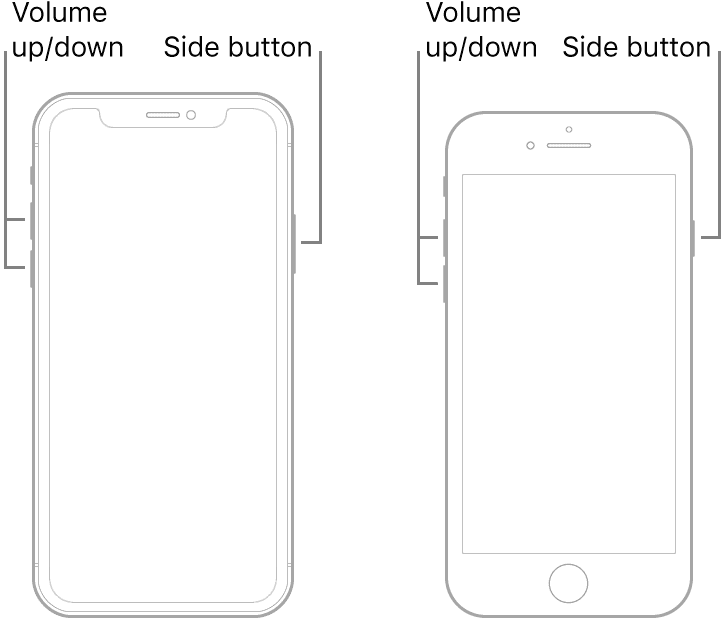
- صفحه دستگاه سیاه می شود.
- هنگامی که شما می بینید لوگوی اپل، رها کن قدرت را فشار دهید.
مراحل بالا برای آیفون 8 و مدلهای بعدی
برای آیفون 7را به طور همزمان فشار داده و نگه دارید خواب / بیداری و جلد پایین دکمه ها تا لوگوی اپل نشان می دهد
اگر شما داشته باشید آیفون 6 و مدل های قبلی، فشار طولانی مدت صفحه اصلی و خواب / بیداری دکمه ها با هم تا زمانی که لوگو ظاهر شود.
خواندن مرتبط:
بنابراین، اکنون میدانید که چگونه میتوانید نقشه گوگل را که در آیفون کار نمیکند برطرف کنید.
اگر هر یک از روش ها به شما کمک کرد، در زیر نظر دهید. همچنین، اگر راه بهتری برای رفع آن میدانید، از ذکر آن دریغ نکنید.








